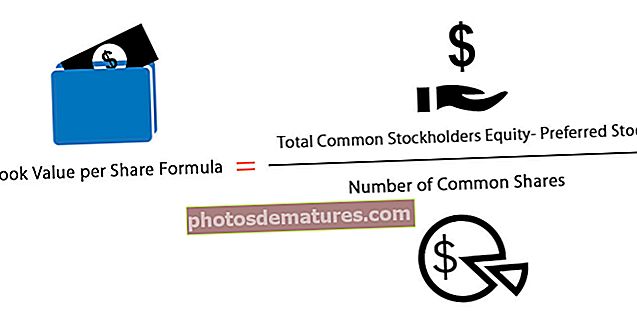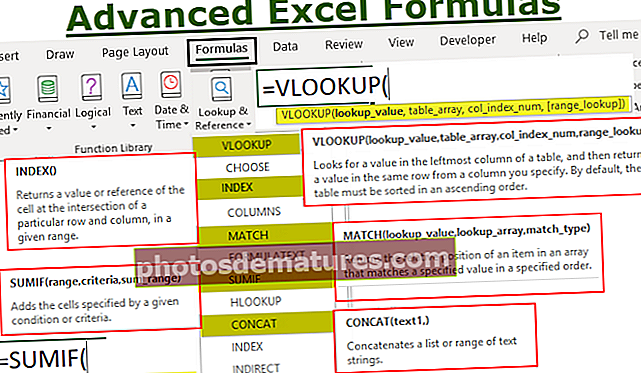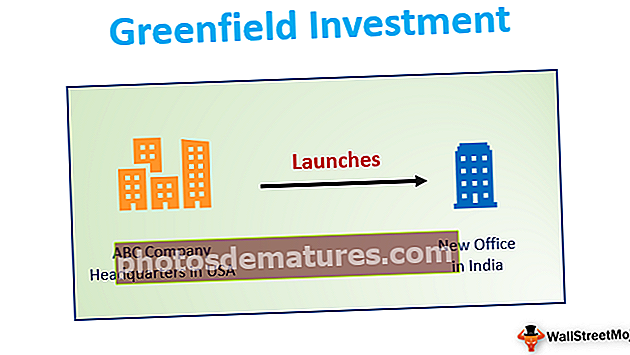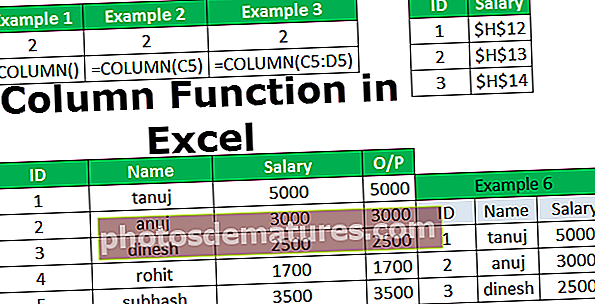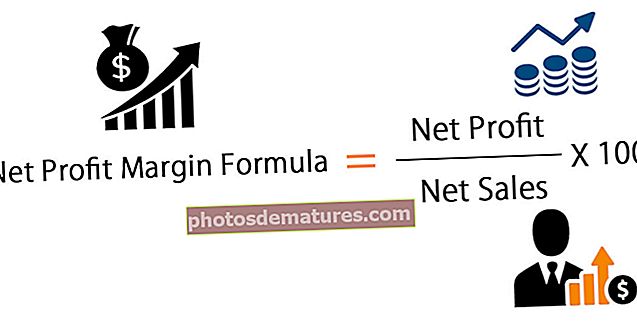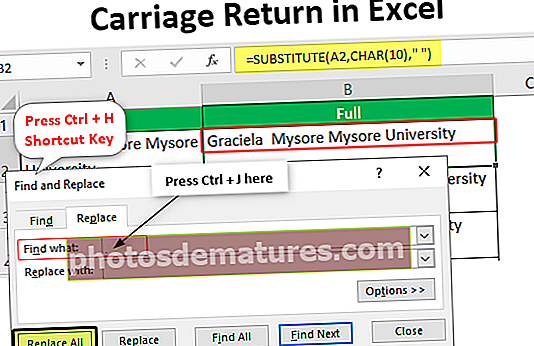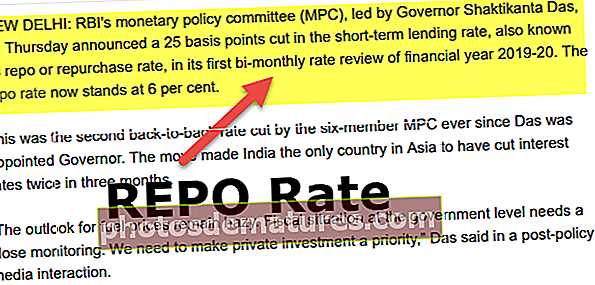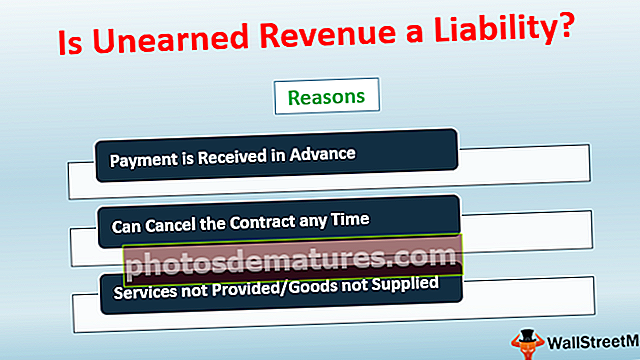如何在Excel中插入和删除回车符? (带有示例)
什么是Excel单元格中的回车?
Excel中的回车 cell是用于将单元格的某些内容推送到同一单元格中的新行的活动。当我们将多个单元格数据组合到一个单元格中时,我们可能需要将某些内容推送到下一行,以使其看起来整洁有序。
如何在Excel中插入回车符?
因此,我们可以简单地说:“在同一单元格中插入一个换行符或换行符,以推送下一行的某些内容”。
您可以在此处下载此回车Excel模板–回车Excel模板例如,请看下面的数据集。

我们在单元格A1中有三个句子,每个句子都用逗号(,)分隔。在这种情况下,我们需要将第二行推到下一行,将第三行推到下一行,就像下面的一样。
- 如上所示,通过放置回车符,它减小了行的宽度并增加了行的高度。

- 好的,让我们回到这一点,看看如何插入回车符。首先,我们的数据在一个单元格中看起来像这样。

- 将光标放在需要推到下一行的内容之前。

- 现在按excel快捷键 ALT + ENTER 在Excel单元格中插入回车符。

当您按 ALT + ENTER 通过插入回车键,它已将所选数据前面的内容推到了新行。
- 现在再次将光标放在第三行数据的前面。

- 现在再次按快捷键 ALT + ENTER。

它已插入回车符,以将数据推入同一单元格中的新行。
使用公式插入Excel回车
在连接不同单元格的值的情况下,我们可能需要将几个数据推送到下一行。
- 例如,查看下面的数据。

- 根据上面的数据,我们需要合并这些单元格值,但我们需要将每个单元格值都放在新行中,如下所示。

由于我们要处理多个单元,因此始终保持按下快捷键是一项艰巨的任务,相反,我们可以使用字符函数“ CHAR”插入回车符。
- 应用如下公式,如下所示。

- 应用公式后,我们可以看到平坦的行,我们需要做的一个小调整是包装公式应用的单元格。

在此示例中,我们使用了“ CHAR(10)”函数,该函数在我们应用的任何位置插入“回车”字符。
如何从Excel单元格中删除回车符?
如果插入回车符是一项技能,那么删除那些回车符是我们需要学习的另一套技能。
- 假设以下是我们从网上获得的数据。

我们可以使用两种方法从excel单元中删除回车符,第一种方法是使用replace方法。
- 选择数据范围,然后按Ctrl + H快捷键。

- 我们首先需要找到要替换的值,在这种情况下,我们需要找到“回车符”以插入该字符,我们需要按一下 Ctrl + J.

我们只需要删除回车符,因此保留此“查找和替换”方法的“替换为”部分。
- 现在按下“全部替换”按钮,它将删除所有回车符。

- 删除回车符的另一种方法是使用公式。下面是从excel单元格中删除回车符的公式。

要记住的事情
- 回车将在单元格中添加新行。
- CHAR(10)可以插入新行。
- excel中的SUBSTITUTE和CHAR函数的组合可以删除回车符。